შეასწორეთ Minecraft სერვერი ვერ აგრძელებს მუშაობას
Miscellanea / / June 20, 2022

Minecraft-ს აქვს სხვადასხვა სახის სერვერები, სადაც შეგიძლიათ ითამაშოთ. მაგრამ შეიძლება შეგექმნათ Minecraft სერვერი, რომელიც ვერ შეძლებს სერვერის გადატვირთული Minecraft-ის პრობლემას Minecraft სერვერთან დაკავშირებისას. ჩვენ შემოგთავაზებთ სასარგებლო სახელმძღვანელოს, რომელიც გამოასწორებს Minecraft-ის სერვერს არ შეუძლია შეასრულოს შეცდომა.

შინაარსი
- როგორ დავაფიქსიროთ Minecraft სერვერი ვერ აგრძელებს მუშაობას
- მეთოდი 1: გადატვირთეთ Minecraft
- მეთოდი 2: ფონური პროცესების დასრულება
- მეთოდი 3: განაახლეთ ქსელის დრაივერები
- მეთოდი 4: შეზღუდეთ მოთამაშეთა რაოდენობა სერვერზე
- მეთოდი 5: დაუკავშირდით Minecraft-ის მხარდაჭერას
როგორ დავაფიქსიროთ Minecraft სერვერი ვერ აგრძელებს მუშაობას
Minecraft-ს არ აქვს ოფიციალური სერვერის სტატუსის გვერდი. თუმცა, შეგიძლიათ ეწვიოთ Mojang სტატუსის Twitter გვერდი შეამოწმეთ, არის თუ არა რაიმე პრობლემა დეველოპერის მხრიდან.
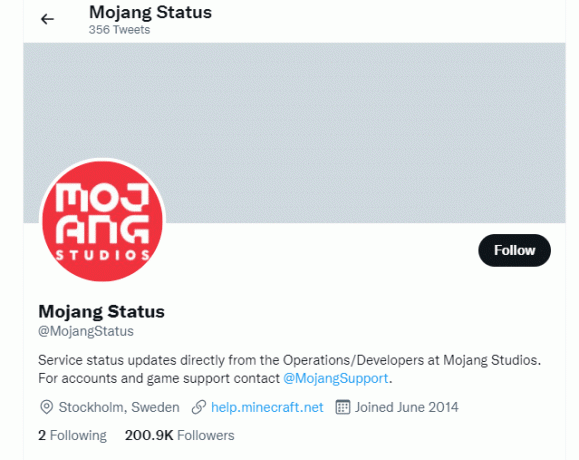
მეთოდი 1: გადატვირთეთ Minecraft
1. პირველ რიგში, დააწკაპუნეთ LOG OUT თქვენს Minecraft ანგარიშში, როგორც ეს არის გამოსახული.
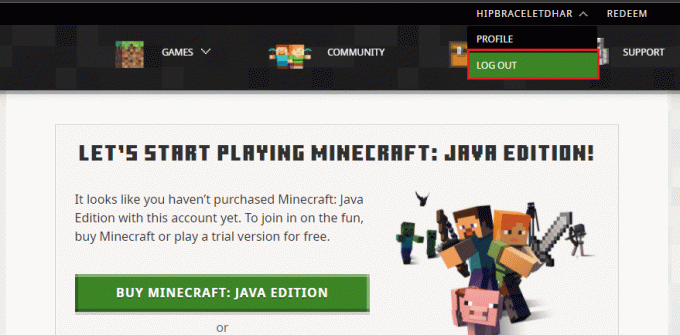
2. დააწკაპუნეთ მაუსის მარჯვენა ღილაკით ცარიელ სივრცეში დავალების პანელი.
3. ში პროცესები -ის ჩანართი Პროცესების ადმინისტრატორი, მოძებნეთ და აირჩიეთ Minecraft ამოცანები, რომლებიც მუშაობს ფონზე.
4. შემდეგ, დააწკაპუნეთ დავალების დასრულება.
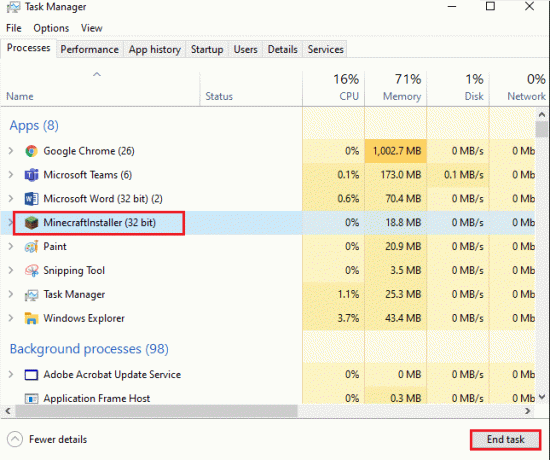
5. ბოლოს და ბოლოს, გადატვირთეთ თქვენი კომპიუტერი.
6. ᲨᲔᲡᲕᲚᲐ ისევ თქვენი რწმუნებით.
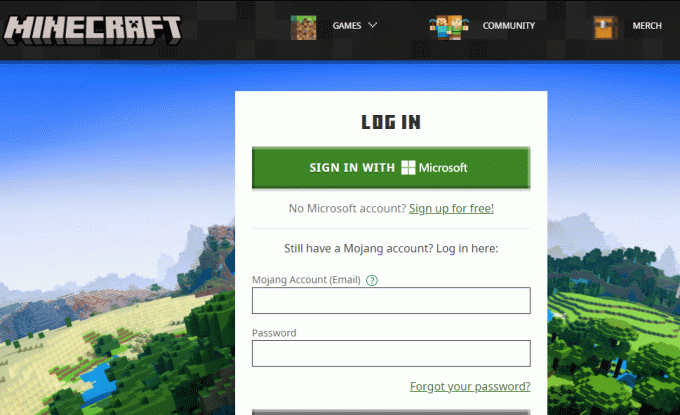
მეთოდი 2: ფონური პროცესების დასრულება
მეხსიერების მაღალი მოხმარება იწვევს თქვენს კომპიუტერში ჩამორჩენას. ხოლო Minecraft-თან დაკავშირება სერვერზე, თუ მეხსიერების გამოყენებით ფონზე გაშვებული გაქვთ მრავალი პროცესი, ამან შეიძლება გამოიწვიოს Minecraft სერვერმა ვერ შეინარჩუნოს ზედა სერვერის გადატვირთული Minecraft პრობლემა. მიჰყევით ამ ნაბიჯებს ფონური პროცესების დასასრულებლად.
1. დააჭირეთ Ctrl + Shift + Esc კლავიშები ერთად გავხსნათ Პროცესების ადმინისტრატორი.
2. Ქვეშ პროცესები ჩანართი, მოძებნეთ არასაჭირო პროგრამები გაშვებული ფონზე.
შენიშვნა: აირჩიეთ მესამე მხარის პროგრამები Windows-ისა და Microsoft-ის სერვისების თავიდან აცილებისას.
3. დააწკაპუნეთ მარჯვენა ღილაკით სასურველი პროგრამა (მაგალითი: გუგლ ქრომი) და დააწკაპუნეთ დავალების დასრულება ვარიანტი ქვედა მარჯვენა კუთხიდან.

ასევე წაიკითხეთ:Minecraft-ის შეცდომის გამოსწორება ვერ მოხერხდა Core Dump-ის ჩაწერა
მეთოდი 3: განაახლეთ ქსელის დრაივერები
თუ თქვენი ქსელის დრაივერები მოძველებულია, მაშინ შეიძლება პრობლემები შეგექმნათ სერვერთან დაკავშირებისას. ამან შეიძლება გამოიწვიოს Minecraft-ის სერვერის შეცდომა. აქედან გამომდინარე, შეგიძლიათ მიჰყვეთ ჩვენს სახელმძღვანელოს Windows 10-ზე ქსელის ადაპტერის დრაივერების განახლება Minecraft-ის გამოსწორება ვერ აგრძელებს! სერვერი გადატვირთულია?

მეთოდი 4: შეზღუდეთ მოთამაშეთა რაოდენობა სერვერზე
თუ სერვერზე მეტი რაოდენობის მოთამაშეა, ვიდრე მას შეუძლია შეინახოს, ამან შეიძლება გამოიწვიოს Minecraft სერვერმა ვერ შეინარჩუნოს ზედა სერვერის გადატვირთული Minecraft შეცდომა. ამ პრობლემის მოსაგვარებლად, შეგიძლიათ შეზღუდოთ მოთამაშეების რაოდენობა თქვენს Minecraft სერვერზე. მიჰყევით მოცემულ ნაბიჯებს პრობლემის მოსაგვარებლად სერვერზე მოთამაშეთა რაოდენობის შეზღუდვით.
1. გადადით სერვერის შესაბამის დირექტორიაში და მოძებნეთ სერვერი.თვისებები ფაილი.
2. გახსენით ფაილი და გადადით ქვემოთ მაქს-მოთამაშეები განყოფილება.
3. აი, შეზღუდეთ მაქს-მოთამაშეები დათვალეთ და შეინახეთ ფაილი.

ასევე წაიკითხეთ: როგორ ვითამაშოთ კლასიკური Minecraft ბრაუზერზე
მეთოდი 5: დაუკავშირდით Minecraft-ის მხარდაჭერას
და ბოლოს, თუ არცერთი ზემოაღნიშნული მეთოდი არ ასწორებს შეცდომას, მაშინ თქვენც შეგიძლიათ აწიეთ ბილეთი დაუკავშირდით Minecraft-ის მხარდაჭერას პრობლემის მოსაგვარებლად Minecraft-ის მხარდაჭერის დახმარების ცენტრში.
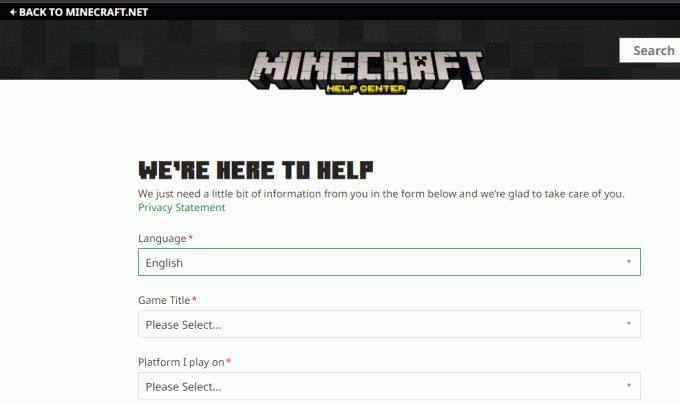
რეკომენდებულია:
- როგორ შევიდეთ ძველ Hotmail ანგარიშზე
- დააფიქსირეთ Steam Stop Downloads Windows 10-ზე
- შეასწორეთ Minecraft შავი ეკრანი Windows 10-ში
- როგორ შეაკეთოთ მშვილდი Minecraft-ში
ვიმედოვნებთ, რომ ეს სახელმძღვანელო სასარგებლო იყო და თქვენ შეძლებთ გამოსწორებას Minecraft სერვერი ვერ აგრძელებს პრობლემას Windows 10-ზე. მოგერიდებათ დაგვიკავშირდეთ თქვენი შეკითხვებით და წინადადებებით ქვემოთ მოცემული კომენტარების განყოფილების მეშვეობით. შეგვატყობინეთ, რომელი თემის შესწავლა გსურთ შემდეგში.



